사용 툴 및 OS
VM : VMware
OS : CentOS 7
SSH Tool : MobaXterm
학습 목적
CentOS 7 환경에서 톰캣 설치 두 가지 방법 학습
1. yum install을 통한 설치
2. wget을 통한 설치
1. Tomcat 패키지 설치 확인
명령어
yum list | grep tomcat
yum list를 통해 설치된 패키지를 확인할 수 있으며, | grep을 통해 tomcat이 포함된 패키지만 출력된다.
만약 설치가 되어있다면 톰캣과 관련된 항목들이 나열됐을 것이다.
하지만 설치가 되지 않았다면 패키지를 직접 설치해야한다.
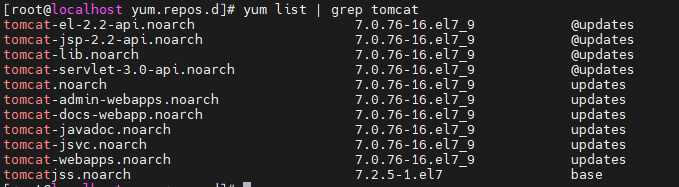
해당 이미지는 yum install을 통해 설치했으며 tomcat 7버전이 설치된 것을 확인할 수 있다.
2. Tomcat 설치
1. yum install tomcat
해당 명령어는 톰캣을 설치하는 명령어이다. 하지만, 버전은 OS 버전등을 반영하여 버전이 지정되어 설치된다.
이 경우 설치 경로는 /var/lib/tomcat이다.
2. wget + tar
명령어
wget https://dlcdn.apache.org/tomcat/tomcat-8/v8.5.91/bin/apache-tomcat-8.5.91.tar.gz --no-check-certificate
https는 http보다 보안이 더 강하기 때문에 wget으로 접근이 안되어 오류가 발생할 수 있다.
이를 해결하기 위해--no-check-certificate 명령어를 추가로 입력해주면 정상적으로 다운로드가 되는 것을 확인할 수 있다.
명령어
tar -xvf apache-tomcat-8.5.91.tar.gz
tar 명령어를 통해 .tar파일의 압축을 해제할 수 있다.
필자는 /home/test 경로에 mkdir download를 통해 디렉토리를 생성 후 해당 경로에 설치하였음.
3. Tomcat 실행 & 종료
1. 실행
톰캣을 설치한 경로에서 bin 디렉토리 이동 후 startup.sh 파일을 실행한다.
2. 종료
톰캣을 설치한 경로에서 bin 디렉토리 이동 후 shutdown.sh 파일을 실행한다.
3. 실행 확인
명령어
ps -ef | grep tomcat
PID 가 5680이며, 실행 중인 것을 확인할 수 있다.
4. 톰캣 삭제
yum install tomcat 명령어를 사용하여 설치한 톰캣을 erase 명령어를 통해 삭제할 수 있다.
명령어
yum erase tomcat
5. 톰캣 systemctl 등록
기존 톰캣을 삭제했기 때문에 systemctl에 톰캣이 잡히지 않는다.
새로 설치한 톰캣을 systemctl에 8.5버전의 톰캣을 등록시켜줘야 한다.
tomcat.service 파일 생성
-
cd /etc/systemd/system을 통해 해당 디렉토리로 이동 -
vi tomcat.service를 통해 파일 생성[UNIT]
Description=tomcat
After=syslog.target network.target[Service]
Type=forkingEnvironment=톰캣 설치 경로
ExecStart=톰캣 설치 경로/bin/startup.sh
ExecStop=톰캣 설치 경로/bin/shutdown.shUser=root
Group=root[Install]
WantedBy=multi-user.target -
:wq!를 통해 저장
-
systemctl start tomcat과systemctl status tomcat을 통해 실행 확인

다음과 같이 출력되면 정상적으로 등록된 것이다.
6. 톰캣 방화벽 등록
명령어
firewall-cmd --permanent --add-port=8080/tcp
firewall-cmd --reload
(포트번호는 사용자의 설정에 따라 변경될 수 있음.)
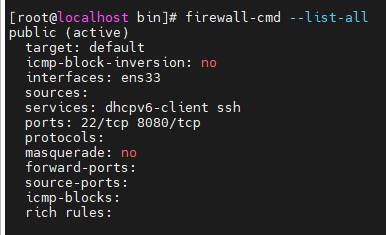
ports를 보면 8080포트가 등록된 것을 확인할 수 있다.
7. 톰캣 환경 설정
톰캣 설치경로에서 /conf 경로로 이동하면 server.xml파일이 존재한다.
명령어
cat server.xml
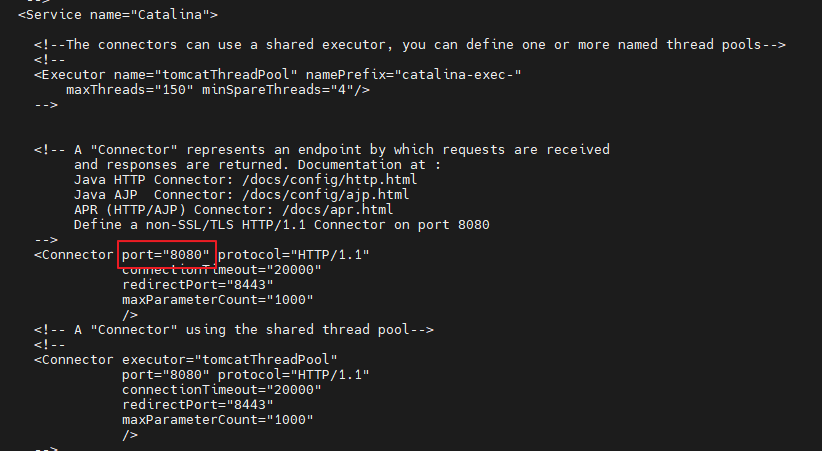
톰캣 서버에 대한 설정값들을 확인할 수 있다. 해당 태그를 보면 포트번호가 8080으로 등록된 것을 확인할 수 있다.
이를 수정할 때는 vi편집기를 통해 수정하면 톰캣의 설정값을 변경할 수 있다.

